Génération des informations de mappage IP pour DNS
-
Lorsque vous avez terminé d'entrer les informations nécessaires dans l'outil de configuration initiale, cliquez sur le bouton approprié en bas de l'écran.
-
Consulter — Lance le processus vérifiant que toutes les informations entrées dans l'outil sont valides. Passez à l'Step 2.
-
Réinitialiser — Efface les valeurs de tous les champs dans l'outil.
-
Quitter — Quitte l'outil.
-
-
Vérifiez le récapitulatif des informations.
Un écran affiche un résumé des informations que vous avez entrées, y compris les mappages d'adresse IP et de nom d'hôte pour les réseaux de gestion et d'accès client.
-
Entrez dans DNS les informations nécessaires du tableau de correspondances entre adresses IP et noms d'hôte.
Les adresses IP que vous avez fournies dans le volet d'allocation IP sont affichées. Entrez l'ensemble de ces 12 adresses IP et noms d'hôte de niveau système dans DNS avant de continuer. Ces 12 adresses IP sont automatiquement utilisées pour les composants de niveau système suivants :
-
Sur le réseau de gestion, Oracle ILOM pour les processeurs de service (SP) des noeuds de calcul 1 et 2 (deux adresses IP et deux noms d'hôte)
-
Sur le réseau d'accès client :
-
Noms d'hôte des noeuds de calcul 1 et 2 (deux adresses IP et deux noms d'hôte)
-
Noms d'hôte pour les zones de noyau sur les noeuds de calcul 1 et 2 (deux adresses IP et deux noms d'hôte)
-
VIP Oracle RAC pour les zones de noyau sur les noeuds de calcul 1 et 2 (deux adresses IP et deux noms d'hôte)
-
VIP NFS (une adresse IP et un nom d'hôte)
-
Adresses IP de SCAN pour Oracle RAC au niveau système (trois adresses IP et trois noms d'hôte)
-
-
-
Déterminez si vous exécutez l'outil de configuration initiale sur un système appartenant au réseau où MiniCluster sera installé.
L'étape suivante vérifie que les mappages d'adresses IP et noms d'hôte ont été correctement insérés dans DNS et suppose que vous êtes connecté au réseau où MiniCluster va être installé.
-
Si vous exécutez l'outil de configuration initiale sur un système appartenant au réseau où MiniCluster sera installé, passez à l'Step 5.
-
Si vous n'êtes pas sur le réseau où MiniCluster sera installé, vous pouvez poursuivre ces instructions sans vérifier que les informations en question ont été correctement insérées dans DNS. Toutefois, vous devrez reprendre ces instructions ultérieurement, lorsque vous serez en mesure d'exécuter l'outil de configuration initiale sur le réseau où MiniCluster sera installé, et vérifier les informations DNS avant de configurer votre MiniCluster.
Si vous reportez la vérification DNS à une date ultérieure, passez à l'Step 7 pour générer les fichiers de configuration nécessaires, notamment le fichier userinputs.txt, et poursuivez les tâches de configuration préliminaire. Plus tard, lorsque vous serez sur le réseau où MiniCluster sera installé (mais avant de réceptionner votre produit MiniCluster), cliquez sur le bouton permettant d'importer un fichier de configuration (décrit dans la section Saisie des informations de configuration générales) pour importer le fichier userinputs.txt généré antérieurement, puis reprenez les instructions à partir d'ici pour vérifier les informations DNS à l'aide du bouton Vérification IP avant de configurer votre produit MiniCluster.
-
-
Après avoir entré vos adresses IP et noms d'hôte de niveau système dans DNS, cliquez sur le bouton Vérification IP.
L'outil vérifie que les informations ont été correctement entrées dans DNS. Une barre de progression s'affiche en bas de l'écran pour indiquer l'avancement de la vérification.
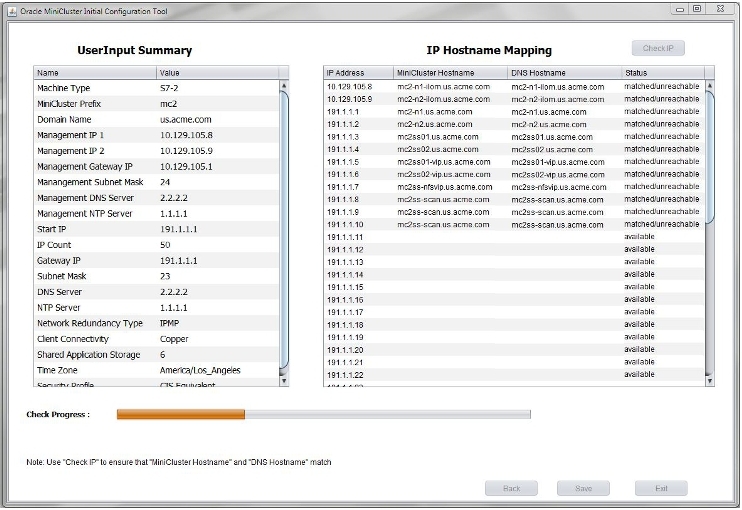
-
Vérifiez que les adresses IP et les noms d'hôte de niveau système ont été correctement entrés dans DNS.
Remarque - La mention unreachable dans le champ Statut est normale puisque vous effectuez cette vérification d'adresses IP avant d'avoir configuré votre produit MiniCluster.-
Si le champ Statut indique matched/unreachable pour tous les champs de niveau système, cela veut dire que vous avez correctement entré les adresses IP et noms d'hôte de niveau système dans DNS. Passez à l'Step 7.
-
Si le champ Statut indique unmatched/unreachable pour certains champs de niveau système, l'insertion dans DNS a rencontré un problème. Vous pouvez soit vérifier les entrées dans DNS, soit cliquer sur le bouton Précédent pour revenir à l'écran précédent et corriger les adresses IP. Répétez cette étape jusqu'à ce que la totalité des adresses IP et noms d'hôte de niveau système présentent le statut matched/unreachable.
Conseil - Vous pouvez également modifier directement les champs d'adresse IP et de nom d'hôte MiniCluster (deux premières colonnes) en double-cliquant dessus. Effectuez les corrections nécessaires pour que les informations correspondent à celles de la colonne des noms d'hôtes DNS, puis cliquez à nouveau sur le bouton Vérification IP.
-
-
Dans l'écran récapitulatif, cliquez sur le bouton approprié.
Remarque - Si vous avez exécuté l'outil de configuration initiale précédemment, vous avez peut-être déjà généré deux fichiers de configuration. En cliquant sur Enregistrer à ce stade, vous allez écraser les fichiers de configuration générés précédemment ; si vous voulez les conserver, vous devez les changer de nom ou d'emplacement avant de cliquer sur Enregistrer.-
Enregistrer — Génère les fichiers de configuration nécessaires et les enregistre dans le même répertoire que l'outil de configuration initiale. Passez à l'Step 8.
-
Précédent — Retourne à l'écran de l'outil.
-
Quitter — Quitte l'outil.
-
-
Vérifiez que les fichiers de configuration ont été générés correctement.
L'outil génère les fichiers userinputs.txt et omcips.txt dont vous avez besoin pour terminer la procédure de configuration initiale. Ces fichiers sont copiés dans le répertoire à partir duquel vous avez exécuté l'outil. Notez cet emplacement pour un usage ultérieur.
Remarque - Ne modifiez pas manuellement les fichiers userinputs.txt et omcips.txt. Ces fichiers ne peuvent contenir que des informations générées via l'outil de configuration initiale. Vous pouvez modifier le nom des fichiers, mais en conservant les mentions userinputs et omcips pour distinguer les types de fichier (par exemple, mc2-userinputs.txt et mc2-omcips.txt). -
Cliquez sur le bouton approprié.
-
Recommencer — Exécute à nouveau l'outil de configuration initiale.
-
Finir — Ferme l'outil de configuration initiale.
-
-
Téléchargez le lot de composants MiniCluster.
Voir la section Téléchargement du lot de composants MiniCluster.